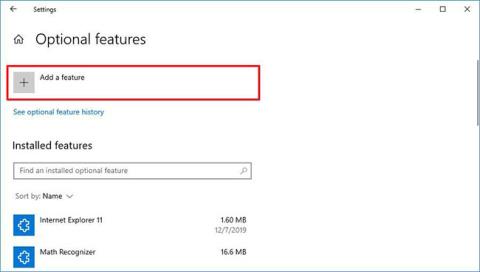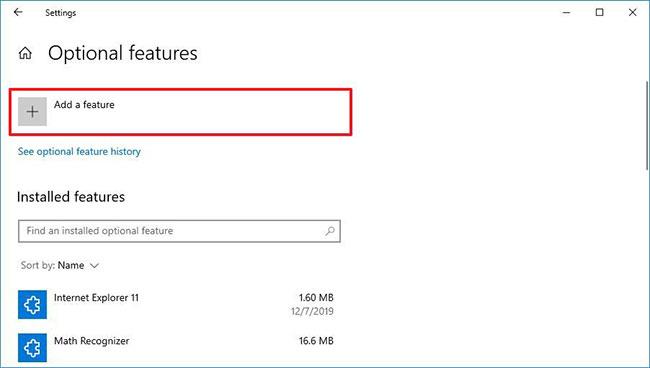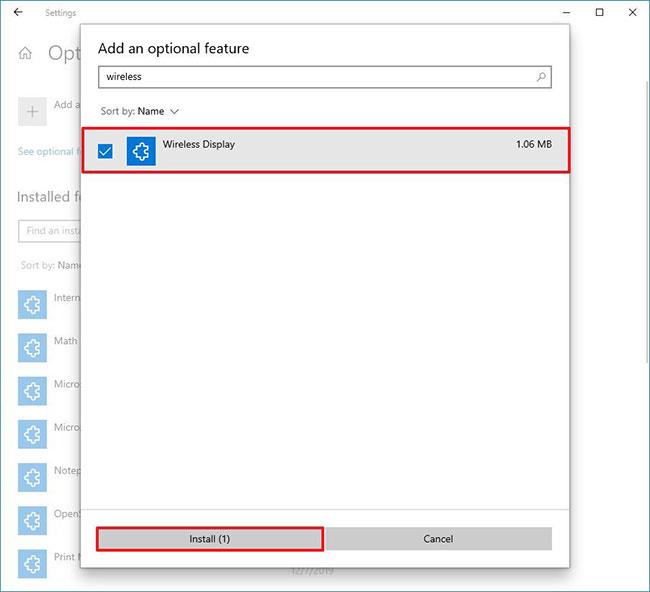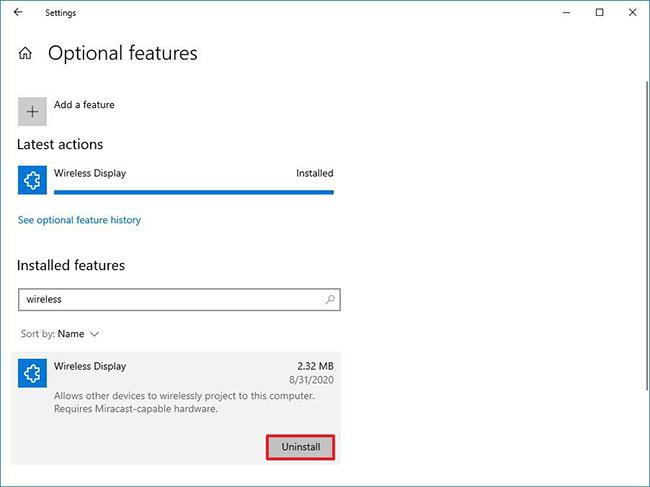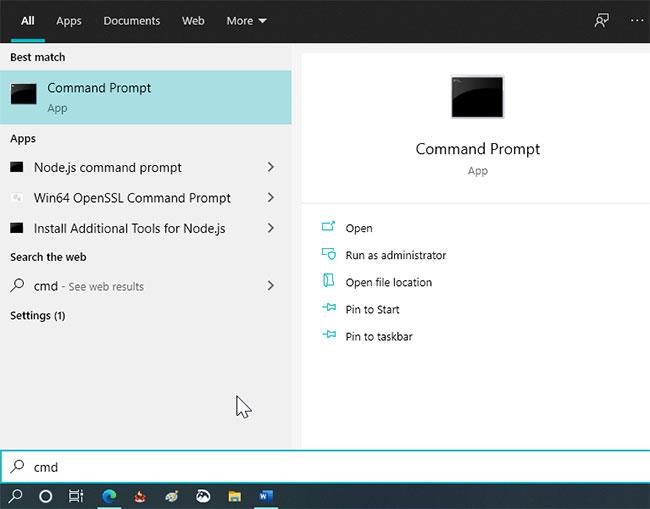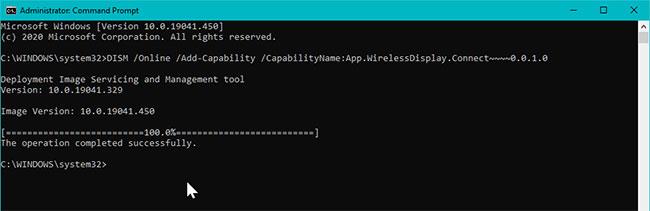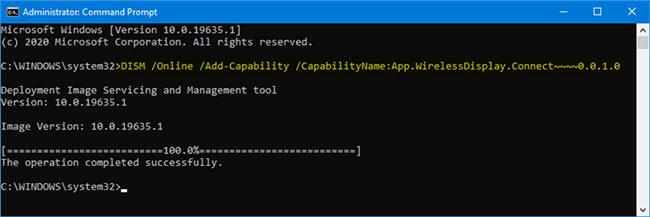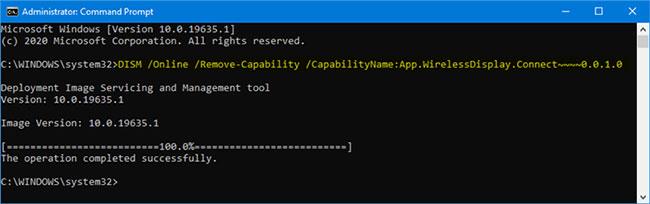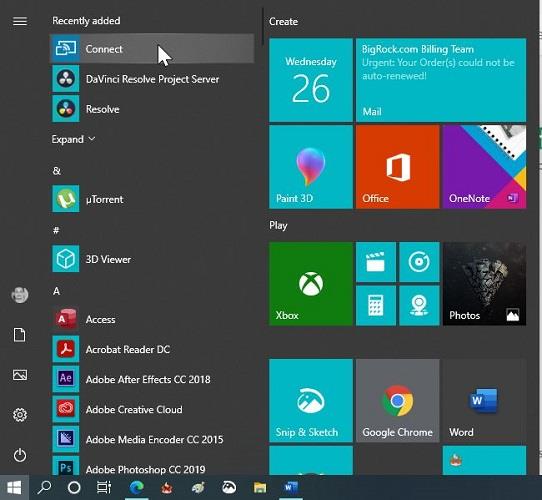Í Windows 10 er þráðlaus skjár eiginleiki sem bætir Connect appinu við til að leyfa öðrum tækjum að tengjast þráðlaust og nota borðtölvu, fartölvu eða spjaldtölvu sem þráðlausan skjá með Miracast Mirroring tækni. .
Áður fyrr var Connect appið sjálfgefið foruppsett, en frá og með Windows 10 útgáfu 2004 er það valfrjáls eiginleiki sem þú verður að setja upp handvirkt til að tengjast samhæfum tækjum. Miracast .
Í þessari handbók muntu læra skrefin til að setja upp þráðlausa skjáeiginleikann til að endurheimta Connect forritið á Windows 10.
Settu upp/fjarlægðu Connect app með stillingum
Settu upp Connect forritið á Windows 10
Til að setja upp valfrjálsa þráðlausa skjáeiginleikann og bæta við Connect appinu skaltu fylgja þessum skrefum:
1. Opnaðu Stillingar .
2. Smelltu á Apps.
3. Smelltu á Forrit og eiginleikar .
4. Smelltu á valkostinn Valfrjálsir eiginleikar .
5. Smelltu á valkostinn Bæta við eiginleika .
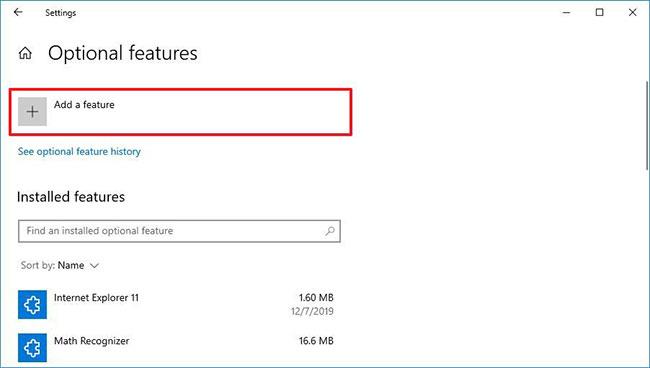
Smelltu á valkostinn Bæta við eiginleika
6. Leitaðu að þráðlausum skjá og veldu valfrjálsan eiginleika.
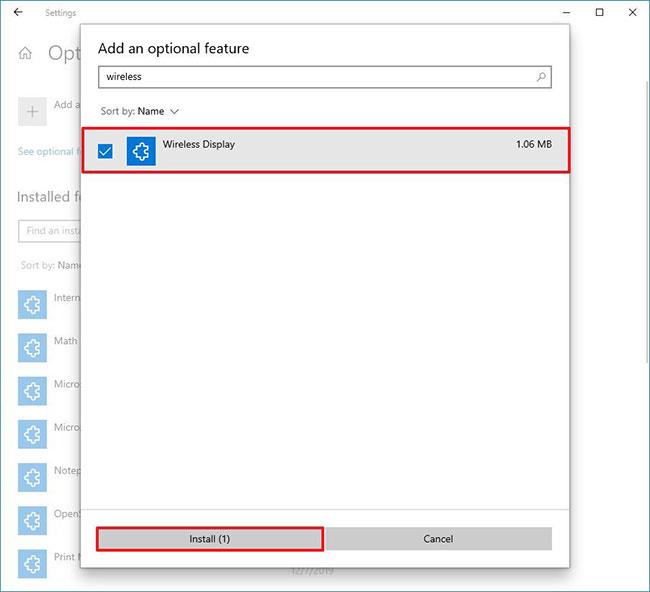
Leitaðu að Wireless Display
7. Smelltu á Setja upp hnappinn.
Þegar þú hefur lokið skrefunum verður aðgerðin sett upp og Connect appið verður endurheimt í Windows 10.
Fjarlægðu Connect appið á Windows 10
Til að fjarlægja Connect appið á Windows 10 skaltu fylgja þessum skrefum:
1. Opnaðu Stillingar.
2. Smelltu á Apps.
3. Smelltu á Forrit og eiginleikar .
4. Smelltu á valkostinn Valfrjálsir eiginleikar .
5. Veldu valkostinn Þráðlaus skjár .
6. Smelltu á Uninstall hnappinn.
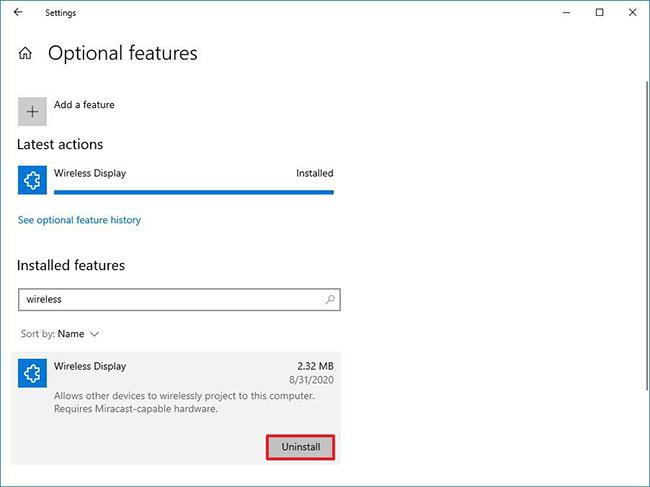
Smelltu á Uninstall hnappinn
Eftir að þú hefur lokið skrefunum verður Miracast Connect eiginleikinn fjarlægður úr Windows 10.
Settu upp/fjarlægðu Connect app með skipanalínunni
Settu upp Connect forritið með því að nota Command Prompt
1. Smelltu á Start og sláðu inn cmd.
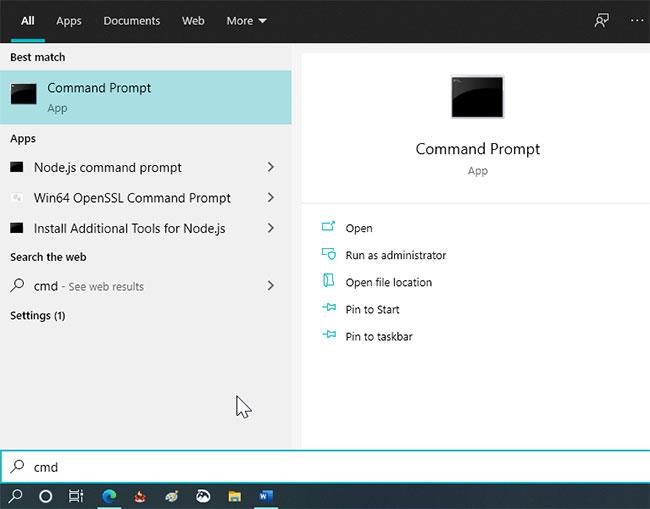
Smelltu á Start og sláðu inn cmd
2. Smelltu á Opna sem stjórnandi til að opna skipanalínuna með stjórnandaréttindum .
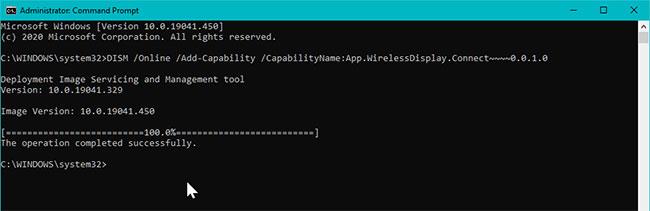
Opnaðu skipanalínuna með stjórnandaréttindum
3. Sláðu inn eftirfarandi skipun í Command Prompt glugganum og ýttu á Enter :
DISM /Online /Add-Capability /CapabilityName:App.WirelessDisplay.Connect~~~~0.0.1.0
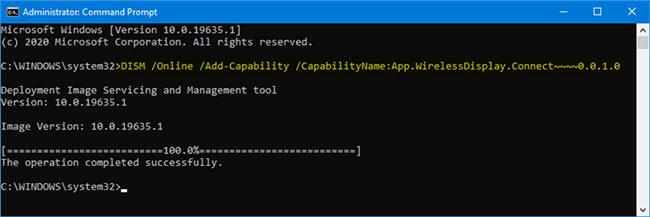
Settu upp Connect forritið með því að nota Command Prompt
4. Bíddu þar til þú sérð árangursskilaboðin. Þegar það hefur verið sett upp, smelltu á Start og opnaðu Connect appið í hlutanum Nýlega bætt við .
Fjarlægðu Connect appið með því að nota skipanalínuna
Til að fjarlægja Connect appið með því að nota skipanalínuna skaltu gera eftirfarandi:
1. Opnaðu Command Prompt með stjórnanda réttindi.
2. Sláðu inn eftirfarandi skipun í Command Prompt og ýttu á Enter :
DISM /Online /Remove-Capability /CapabilityName:App.WirelessDisplay.Connect~~~~0.0.1.0
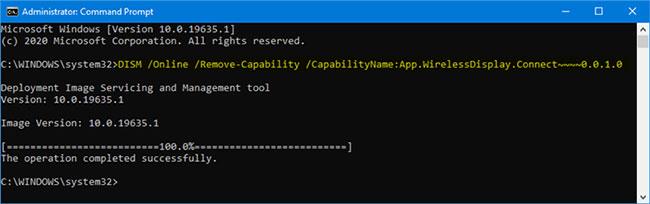
Fjarlægðu Connect appið með því að nota skipanalínuna
Notaðu Connect appið
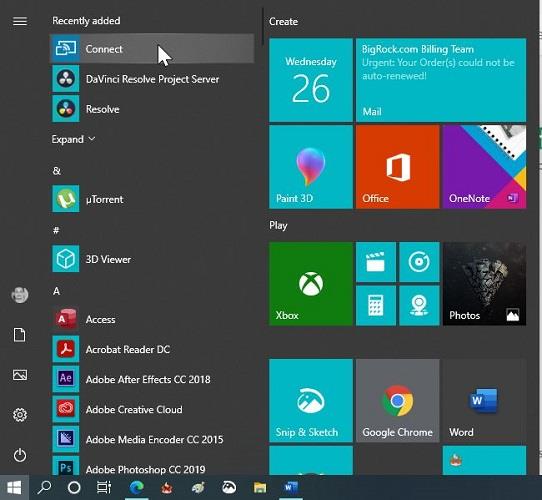
Notaðu Connect appið
Til að spegla símann þinn við Windows 10 tölvuskjáinn þinn skaltu opna Connect appið á tölvunni þinni. Næst skaltu opna Þráðlausa skjá eða Smart View valkostinn í símanum þínum. Veldu tölvuna þína af listanum yfir tæki sem sýnd eru til að hefja vörpun.
Vona að þér gangi vel.